So entwerfen Sie ein benutzerdefiniertes Xbox Gamerpic
Sie haben also ein Xbox Live-Profil, möchten aber keines dieser allgemeinen Profilbilder verwenden. Was Sie brauchen, ist ein benutzerdefiniertes Xbox-Gamerpic, aber wie gehen Sie vor, um eines zu erstellen?
Wir haben die Informationen, die Sie brauchen, also lesen Sie weiter, um herauszufinden, wie Sie Ihr eigenes benutzerdefiniertes Gamerpic entwerfen.
Machen Sie sich bereit, Ihr benutzerdefiniertes Gamerpic zu erstellen
Das erste, was Sie brauchen, ist eine Bildbearbeitungssoftware. Wenn Sie bereits eine Software wie Photoshop besitzen, können Sie diese verwenden. Wenn Sie keine Bildbearbeitungssoftware besitzen, sehen Sie sich unsere Liste der benutzerfreundlichen, kostenlosen Bildbearbeitungsprogramme an und wählen Sie Ihren Favoriten aus. Zu Demonstrationszwecken verwenden wir Paint.net .
Wenn Sie Ihre Software heruntergeladen haben, benötigen Sie auch ein Bild, das Sie verwenden können. Sie können ein Bild von sich selbst oder ein zufällig aufgenommenes Foto verwenden, Sie können sogar ganz von vorne beginnen. Es ist deine Entscheidung. Das erste, was Sie tun möchten, ist ein 1080×1080-Bild in der von Ihnen gewählten Software zu erstellen, da dies die Mindestabmessungen für ein Xbox-Spielerbild sind.
Exportieren Ihres Gamerpics für Xbox Live
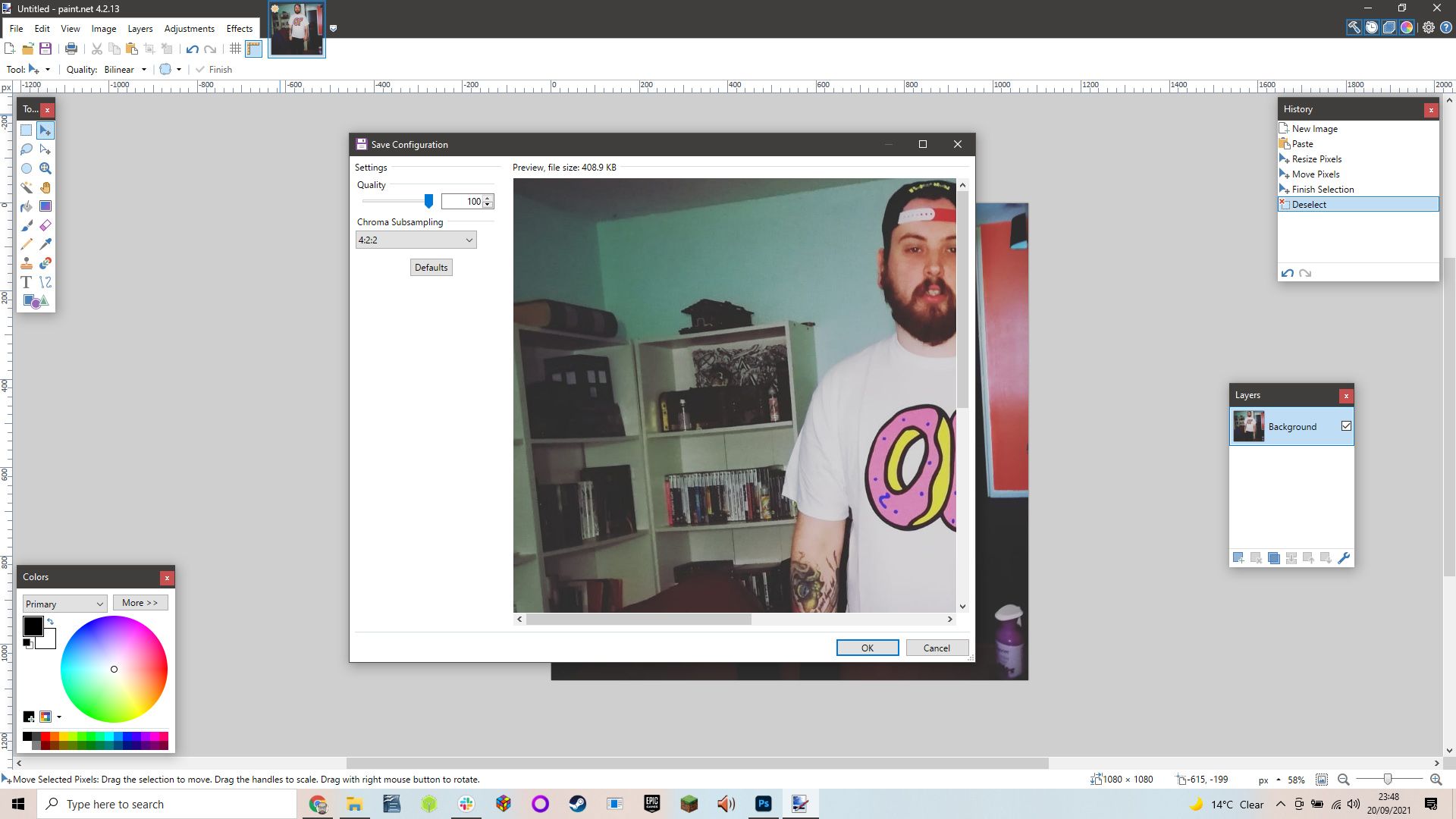
Nachdem Sie das gewünschte Bild ausgewählt oder erstellt haben, kopieren Sie es und fügen Sie es in das 1080 x 1080-Bild ein, das Sie im vorherigen Schritt erstellt haben. Sie haben jetzt ein Bild mit den richtigen Abmessungen, herzlichen Glückwunsch. Dies ist jedoch nur die halbe Miete. Jetzt müssen wir es in ein Format und eine maximale Größe exportieren, mit der Xbox Live umzugehen weiß.
Xbox beschreibt die Anforderungen an die Dateigröße nirgendwo online, aber um sicher zu gehen, halten Sie sich am besten an den Bereich unter 600 KB. Dies bedeutet, dass das Hochladen einfacher wird, und Sie sollten auch daran denken, dass die Leute es selten, wenn überhaupt, aus der Nähe sehen werden, daher macht es nicht viel Sinn, supergroße Dateigrößen zu verwenden.
Wir empfehlen Ihnen, Ihr Bild im jpg/jpeg-Format zu exportieren. In den meisten Bildbearbeitungsprogrammen gibt Ihnen diese Art des Exports dank der einstellbaren Komprimierung dieses Formats viel mehr Kontrolle über die Dateigröße. Wenn Sie im JPEG-Format speichern, sollten Ihnen in den meisten Programmen ein Schieberegler und die geschätzte Dateigröße angezeigt werden. Stellen Sie einfach den Schieberegler nach unten, bis die Dateigröße 600 KB oder weniger beträgt, und speichern Sie Ihr Bild.
Hochladen Ihres benutzerdefinierten Gamerpics
Jetzt kommen wir zum guten Teil, dem Hochladen Ihres neuen Gamerpics. Es gibt zwei Möglichkeiten, dies auf Ihrer Xbox selbst oder auf Ihrem Telefon über die Xbox-App auf iOS oder Android zu tun.
Aktualisieren Sie Ihr Gamerpic auf Ihrer Xbox-Konsole
Um Ihr benutzerdefiniertes Gamerpic auf Ihre Xbox zu übertragen, haben Sie zwei Möglichkeiten. Sie können Ihr Bild entweder auf das OneDrive hochladen, das mit Ihrem Xbox-Konto verbunden ist, oder Sie können es auf ein auf FAT32 formatiertes Flash-Laufwerk speichern und dann den Stick in den USB-Anschluss Ihrer Xbox stecken.
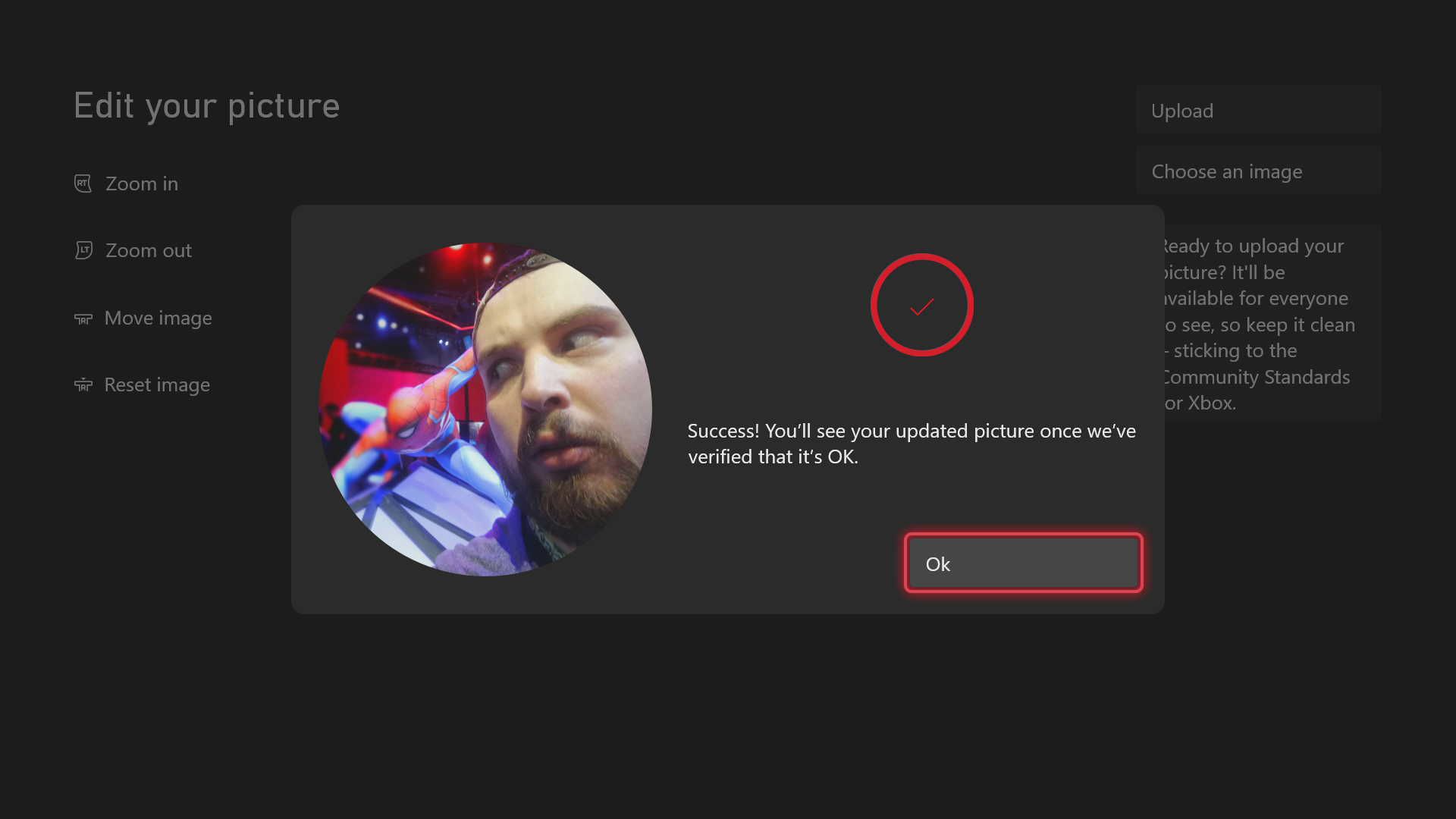
Schalten Sie Ihre Xbox ein und melden Sie sich bei Ihrem Konto an. Drücken Sie die Xbox-Taste auf Ihrem Controller, gehen Sie zu Profil & System , wählen Sie Ihr Profil aus und klicken Sie dann auf Mein Profil . Gehen Sie zu Profil anpassen > Spielerbild ändern .
Wählen Sie nun Benutzerdefiniertes Bild hochladen und wählen Sie das Bild aus, das Sie entweder von Ihrem Speicherstick oder OneDrive-Konto erstellt haben. Passen Sie das Zuschneiden wie gewünscht an und wählen Sie dann Hochladen , um den Vorgang abzuschließen.
Denken Sie daran, dass es einige Minuten dauern kann, bis diese Änderungen in Ihrem Profil angezeigt werden.
In der Xbox Mobile-App
Übertragen Sie zuerst das Bild mit Ihrer bevorzugten Methode auf Ihr Telefon und öffnen Sie dann die Xbox-App. Klicken Sie auf Ihr aktuelles Spielerbild in der unteren rechten Ecke Ihres Bildschirms, um zu Ihrem Profil zu gelangen. Klicken Sie auf das Bleistiftsymbol neben Ihrem aktuellen Spielerbild und dann auf das Pfeil-/Bildsymbol oben links in der Symbolliste.
Sie können nun das erstellte Bild auswählen. Denken Sie daran, dass Sie an den Ecken Ihres Bildes alles ausschneiden müssen. Ziehen Sie Ihre Finger, um den Kreis zu erweitern, der Ihr neues Spielerbild darstellt, und tippen Sie dann auf HOCHLADEN , um den Vorgang abzuschließen .
Bitte denken Sie daran, dass es einige Minuten dauern kann, bis Ihr neues benutzerdefiniertes Gamerpic angezeigt wird.
So erstellen Sie ein benutzerdefiniertes Gamerpic
Mit den Informationen in diesem Handbuch haben Sie alles, was Sie brauchen, um Ihr eigenes benutzerdefiniertes Gamerpic zu erstellen. Denken Sie daran, dass Sie keine urheberrechtlich geschützten oder unangemessenen Inhalte für andere Mitglieder veröffentlichen können, da Sie sonst Probleme mit Microsoft bekommen.
